Se sei un utente regolare di Windows 10 e stai riscontrando un errore bittorrent, il processo non può accedere al file mentre provi a scaricare un file da BitTorrent, allora sei nel posto giusto. Questo articolo fornisce dettagli completi su questo errore e inoltre riceverai alcune soluzioni consigliate per risolvere questo problema.
Bittorrent è un protocollo di comunicazione per la condivisione di file peer to peer che consente all’utente di distribuire dati e file elettronici su Internet abbastanza facilmente. A causa di diversi client BitTorrent, si verifica questo problema specifico. Dopo aver esaminato questo problema specifico, ci sono molti altri motivi che potrebbero causare errori bittorrent. Alcuni di loro sono menzionati di seguito:
Quando si utilizza l’archiviazione cloud per scaricare file torrent: se si scarica semplicemente il torrent in un’applicazione di archiviazione cloud come OneDrive, Google Driver ecc., È possibile riscontrare questo problema. Per risolverlo, scarica nuovamente il file in una posizione diversa al di fuori del servizio di archiviazione remota.
Il file è già utilizzato da un altro programma: la situazione più comune che attiverà questo errore è un’istanza in cui i client torrent stanno tentando di accedere a un file che è attualmente in esecuzione da un altro processo. Nella maggior parte dei casi, la colpa è del software di indicizzazione dei file, del software di montaggio ISO ecc. Per risolvere questo problema, è importante che altre applicazioni vengano interrotte quando BitTorrent è in funzione.
Ostruzione da parte di AV di terze parti: molte volte, il software AV installato nella stazione di lavoro può mettere in quarantena le parti dei file torrent a cui stai tentando di accedere. Quindi questo finisce con l’errore “il processo non può accedere ai file”. Questo errore può essere risolto disabilitando l’applicazione antivirus o rimuovendo la cartella torrent dall’elenco di quarantena.
Suggerimenti e trucchi: come correggere l’errore bittorrent il processo non può accedere al file in Windows
Procedura 1: rimuovere il file torrent e scaricarlo di nuovo fuori da una cartella dell’unità
Se stai tentando di scaricare un file torrent e individuarlo in un luogo già gestito da Google Drive, viene visualizzato questo errore. In precedenza, molti utenti sono stati colpiti dallo stesso problema e per risolverlo è necessario rimuovere il file torrent dall’applicazione Cloud Storage come Google Driver e scaricarlo di nuovo in una posizione diversa al di fuori di DropBox, Drive e altri servizi di archiviazione remota. A tale scopo, seguire le istruzioni fornite di seguito:
Apri BitTorrent, quindi fai clic con il pulsante destro del mouse sul torrent che genera l’errore e fai clic su Rimuovi e> Elimina .torrent + dati.
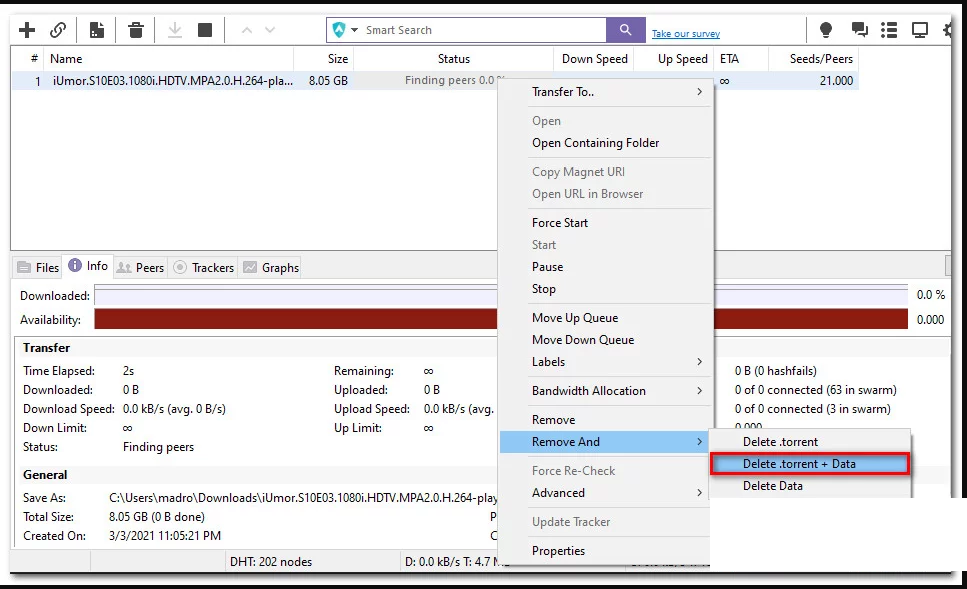
Fai di nuovo doppio clic sul file .torrent e scegli una posizione diversa che esula dall’ambito della tua soluzione di archiviazione cloud.
Procedura 2: L’intervento AV di terze parti deve essere interrotto (se appropriato)
Se il tuo antivirus sta deteriorando i file torrent che hai appena scaricato a causa di un falso positivo, potresti riscontrare questo problema. Per risolverlo,
Disinstallare l’applicazione antivirus di terze parti (se applicabile).
Nel software antivirus, blocca la cartella di download di BitTorrent.
È necessario disattivare il programma antivirus / antispyware.
Procedura 3: disattiva tutti i processi delle app che potrebbero disturbare
Se vuoi solo risolvere questo problema specifico, devi essere sicuro che nessuna app di terze parti sia attualmente in esecuzione mentre provi ad accedere ai dati sugli stessi file dell’errore Bittorrent. Non è insolito che indicizzatori di file come Esplora file causino questo problema. Quindi, assicurati che la cartella torrent che riscontra questo problema non sia attualmente aperta nello strumento di indicizzazione dei file.
Un altro motivo è Diamond Tool che è in grado di aumentare i file ISO. Molti utenti hanno riferito che nel loro caso il problema si verifica subito dopo aver montato un file ISO che si trovava all’interno di BitTorrent.
Dopo aver chiuso tutti i processi dell’applicazione, se non risolvi il problema, segui i passaggi indicati di seguito. Per eseguire ciò, apri Task Manager premendo Ctrl + Maiusc + Esc, quindi scorri verso il basso attraverso la scheda Processi e chiudi qualsiasi processo (facendo clic con il tasto destro> Termina operazione) che appartiene alle app intrusive.
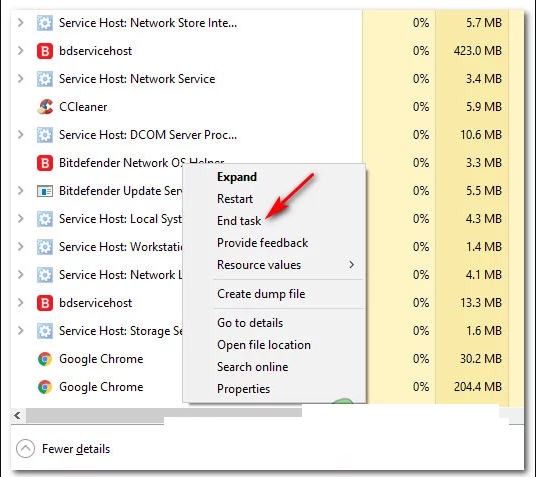
Soluzione automatica: correggere l’errore bittorrent il processo non può accedere al file
Spero che questo articolo ti abbia aiutato a correggere l’errore bittorrent il processo non può accedere al file con diversi metodi semplici. Per farlo, puoi leggere e seguire le nostre istruzioni. Se non riesci a risolvere il problema utilizzando la soluzione di cui sopra o se non sai come seguire i passaggi, puoi utilizzare lo strumento di riparazione del PC che ti aiuta a trovare e risolvere i problemi di Windows in pochi clic. Ti aiuta anche a scoprire tutti i tipi di virus, programmi indesiderati, file di spam e risolvere il problema. Puoi scaricare questo strumento tramite il link sottostante.
